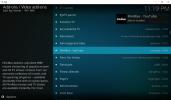Kaip nustatyti ir valdyti „Kodi“ profilius
Čia yra mažai žinoma „Kodi“ funkcija, kuri gali būti jums naudinga: galite nustatyti „Kodi“ profilius, kad tą pačią „Kodi“ sistemą galėtų naudoti keli žmonės. Profiliai leidžia kiekvienam vartotojui turėti skirtingą odą, suteikia galimybę apriboti prieigą prie tam tikrus aplankus ar tinklo dalis, ir kiekvienam turėti skirtingą laikmenų biblioteką ir priedų rinkinį Vartotojas. Taip pat galite turėti atskirus klavišų schemų, RSS teikinių ir tinklo parametrų parametrus. Sukūrę profilius, labai lengva juos perjungti, kad kiekvienas vartotojas galėtų naudotis savo „Kodi“ patirtimi.
Šie profiliai yra patogūs, jei turite vaikų ir norite nustatyti a vaikams pritaikyta versija iš „Kodi“ su paprastesne sąsaja ir ribota prieiga prie vaizdo įrašų ar priedų arba jei norite bendrinti prieigą prie savo „Kodi“ sistemą su draugais, tačiau norite įsitikinti, kad jie nepakeis nė vieno iš jūsų svarbiausių nustatymai. Profiliai taip pat labai naudingi, jei esate patyręs vartotojas, įdiegiantis daugybę skirtingų saugyklų ir priedų, kaip tik galite. vieną testavimo profilį, kuriame išbandote naujus priedus, ir kitą įprasto naudojimo profilį, kuriame savo mėgstamus priedus laikote viename vieta.

Galite pasirinkti, ar kiekviename profilyje yra prieiga prie tos pačios medijos bibliotekos ir medijos šaltinių sąrašo, o tai tinka, kai norite, kad visi galėtų pasiekti tą patį turinį, ar jūs gali apriboti kiekvieno profilio prieigą prie bibliotekos ir daugialypės terpės šaltinių, kad galėtum pritaikyti kiekvienam vartotojui prieinamą informaciją, o tai puikiai tinka nustatyti „Kodi“ vaikams pritaikytą versiją sistema.
Šiame straipsnyje apžvelgsime jus kaip nustatyti ir valdyti „Kodi“ profilius kad galėtumėte pradėti naudoti šią neįvertintą ir naudingą „Kodi“ funkciją.
30 dienų pinigų grąžinimo garantija
Saugos ir apsaugos problemos naudojant „Kodi“
Pati „Kodi“ programinė įranga yra saugi, nemokama ir visiškai legali naudoti. Tačiau daugelis vartotojų taip pat mėgsta įdiegti „Kodi“ priedus, kuriuos sukuria trečiosios šalys. Kai kurie iš šių priedų leidžia jums transliuoti autorių teises kaip filmai arba TV laidos nemokėdami, o tai paprastai yra neteisėta. Jei ketinate naudoti priedus, turite būti atsargūs, nes jei esate sugauti neteisėtai pasiekdami autorių teisių saugomą turinį, galite būti atsakingi už baudą.
Jei norite būti saugūs, naudodami „Kodi“ priedus, rekomenduojame naudoti VPN. Tai programinė įranga, kuri užšifruos visus jūsų duomenis prieš siųsdama juos internete, kad niekas negalėtų stebėti jūsų interneto veiklos.
Mes rekomenduojame „IPVanish“ „Kodi“ vartotojams

„VPN“ teikėjas, kurį rekomenduojame „Kodi“ vartotojams „IPVanish“. Jo neįtikėtinai greitas ryšio greitis yra puikus srautiniam vaizdo įrašui, be to, jis turi stiprų 256 bitų šifravimą ir griežtą jokių duomenų registravimo politiką, kad apsaugotų jūsų duomenis. Serverių tinkle yra daugiau nei 850 serverių 60 šalių, todėl lengvai rasite serverį, kuris patenkins jūsų poreikius, o programinę įrangą galima naudoti „Android“, „iOS“, asmeniniam kompiuteriui ir „Mac“.
*** „IPVanish“ siūlo 7 dienų pinigų grąžinimo garantiją, tai reiškia, kad turite savaitę išbandyti ją nerizikingai. Prašau Pasižymėk tai Įkyrių patarimų skaitytojai gali sutaupykite 60 proc dėl „IPVanish“ metinio plano, mėnesio kaina sumažėjo tik iki 4,87 USD / mėn.
Kaip sukurti naują profilį „Kodi“
Norėdami pradėti naudoti profilius „Kodi“, pirmiausia turite nustatyti naują profilį. Numatytasis profilis, kurį jau naudojate, yra vadinamas Pagrindinis vartotojas ir tai yra „Kodi“ administratoriaus sąskaita. Galite nustatyti bet kokį skaičių kitų profilių, kad suteiktumėte kiekvienam vartotojui individualų „Kodi“ vaizdą ir pojūtį bei skirtingas prieigas prie turinio. Pvz., Galite naudoti profilius, kad suteiktumėte prieigą prie konkrečių aplankų ar tinklo bendrų naudojimo vietų skirtingas odos stilius ir prieiga prie skirtingo priedų ar laikmenų rinkinio šaltiniai. Pvz., Gali reikėti vieno profilio, skirto reguliariai naudoti, ir vieno profilio. Arba galbūt norėsite vieno profilio jums, o kito - savo namo nario, kad galėtumėte žiūrėti skirtingus TV laidų epizodus ir stebėti savo žiūrėjimą. Arba galbūt norėsite kiekvieno savo šeimos nario profilio, kad galėtumėte suteikti prieigą tik prie savo amžių atitinkančio turinio savo jaunesniems „Kodi“ vartotojams.
Štai kaip nustatyti naują profilį „Kodi“:
- Pradėkite nuo savo „Kodi“ pagrindinis ekranas

- Eiti į Nustatymai spustelėdami piktogramą, kuri atrodo kaip krumplys
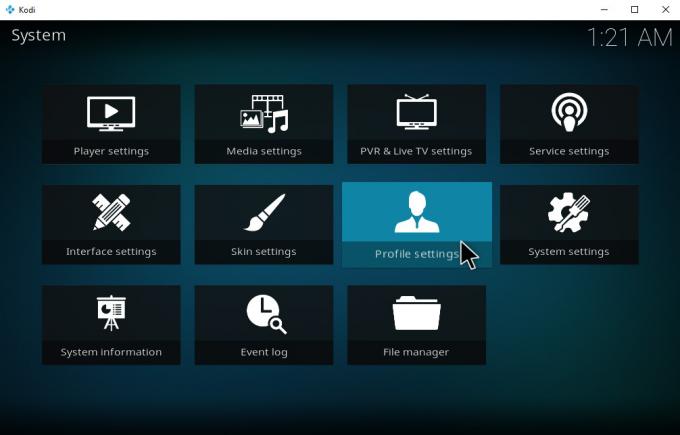
- Spustelėkite Profilio nustatymai
- Pasirinkite Profiliai iš meniu kairėje
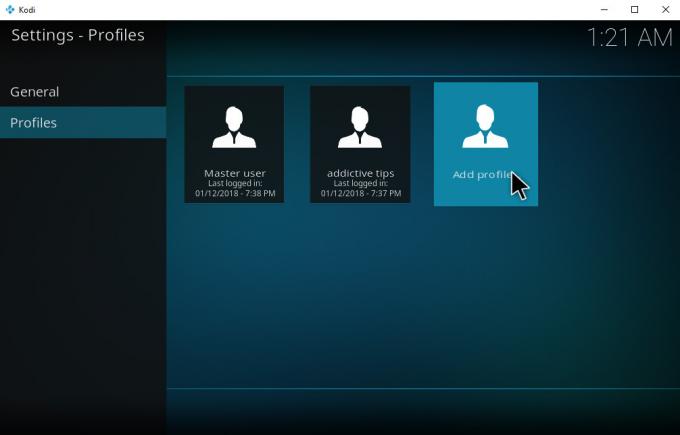
- Dabar matysite visus jau sukurtus profilius. Jei tai pirmą kartą nustatote naują profilį, čia bus tik vienas profilis, vadinamas Pagrindinis vartotojas. Norėdami sukurti naują profilį, spustelėkite Pridėti profilį ... dešinėje

- Pasirodys teksto įvesties laukas Profilio vardas. Duokite savo profilio vardą. Čia mes tai vadinsime nauja
- Spustelėkite Gerai

- Dabar pamatysite įvesties laukelį, kuriame sakoma Naršykite aplanką. Čia nieko nereikia įvesti. Tiesiog palikite jį tuščią ir spustelėkite Gerai

Aukščiau išvardyti veiksmai nuves jus į Redaguoti profilį langas, kuriame galite nustatyti naujo profilio parinktis:
- Profilio vardas - čia galite pakeisti savo profilio pavadinimą
- Profilio nuotrauka - čia galite pridėti paveikslėlį prie kiekvieno profilio, kad būtų lengva rasti norimą profilį
- Profilio katalogas - čia pasirenkate aplanką, kuriame saugomi individualūs profilio nustatymai
- Užrakto nuostatos - tai leidžia užrakinti muzikos, vaizdo įrašų, paveikslėlių, programų, failų tvarkyklės ir parametrų parinktis naudojant skaitmeninį slaptažodį, teksto slaptažodį arba mygtukų kombinaciją. Tai tinka, kai kuriate profilius vaikams (arba savo draugams!) Ir norite neleisti jiems netyčia pakeisti ar ištrinti jūsų nustatymų.
-
Informacija žiniasklaidai - Ši parinktis leidžia turėti atskirą informaciją apie kiekvieno profilio laikmenų dalis. Turite šias parinktis:
- Atskirai - Profiliuose yra atskira žiniasklaidos informacija, kurią galima visiškai valdyti
- Akcijos su įsipareigojimų neįvykdymu - Dalijamasi žiniasklaidos informacija su numatytuoju vartotoju visiškai kontroliuojant
- Akcijos su numatytosiomis nuostatomis (tik skaityti) - Dalijasi medijos informacija su numatytuoju vartotoju ir užrakinamas pagrindiniu kodu
- Atskirai (užrakinta) - Profilyje yra atskira laikmenos informacija, tačiau ją pakeisti galite tik įgalinę pagrindinį režimą.
-
Žiniasklaidos šaltiniai - Ši parinktis leidžia kiekvienam profiliui turėti atskirą laikmenos šaltinį. Turite šias parinktis:
- Atskirai - Profiliuose yra atskiri medijos šaltiniai, kuriuos galima visiškai valdyti
- Akcijos su įsipareigojimų neįvykdymu - Bendrai kontroliuoja žiniasklaidos šaltinius su numatytuoju vartotoju
- Akcijos su numatytosiomis nuostatomis (tik skaityti) - Medijos šaltiniai bendrinami su numatytuoju vartotoju ir užrakinami pagrindiniu kodu
- Atskirai (užrakinta) - Profiliuose yra atskiri laikmenų šaltiniai, tačiau juos pakeisti galite tik įgalinę pagrindinį režimą.
Jei nepakeisite aukščiau pateiktų nustatymų ar medijos šaltinių, pasirodys dialogo langas, kuriame bus klausiama, ar norite Pradėkite nuo naujų nustatymų arba nukopijuokite nuo numatytųjų. Kad viskas būtų paprasta, turbūt geriausia tiesiog nukopijuoti nuo numatytųjų nustatymų ir redaguoti nustatymus, kaip jums atrodo tinkama. Vėliau parodysime tai daugiau.
Kaip perjungti profilius „Kodi“
Kai nustatysite norimą profilių skaičių - galbūt norite, kad dvi skirtingos „Kodi“ versijos bandymams naudotų vieną, o gal norite profilių kiekvienam savo šeimos nariui - tada galėsite lengvai perjungti profilius į skirtingus patirtis. Štai taip, kaip pakeisti profilius „Kodi“:
- Pradėkite nuo savo „Kodi“ pagrindinis ekranas
- Eiti į Nustatymai spustelėdami piktogramą, kuri atrodo kaip krumplys
- Spustelėkite Profilio nustatymai
- Pasirinkite Profiliai iš meniu kairėje
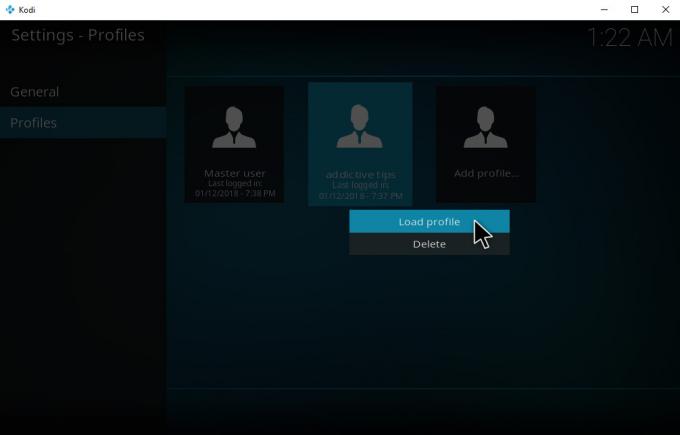
- Raskite profilį, kurį norite įkelti ir dešiniuoju pelės mygtuku spustelėkite ant jo
- Pasirinkite Įkelti profilį iš iššokančiojo lango

- Palaukite tik sekundę ir Kodi perkrauna. Dabar pamatysite, kad esate jūsų naujas profilis
- Taip pat galite naudoti karštieji klavišai jei norite įjungti profilius, kad perjungtumėte profilius. Įkėlimo profilio veiksmą turite susieti su raktu naudodami „LoadProfile“ funkcija keymaps.xml dokumentas.
Kaip koreguoti profilio parametrus „Kodi“
Kai nustatysite profilius ir galėsite juos perjungti, yra dar keli maži nustatymai, kuriuos galbūt norėsite pakoreguoti. Pagal numatytuosius nustatymus profiliai nustatomi taip, kad bet kuriam vartotojui būtų lengva perjungti iš vieno profilio į kitą. Bet galbūt norėtumėte apriboti prieigą prie savo profilių, kad visi galėtų naudotis tik savo, o ne kitų profiliais. Tokiu atveju jums tiesiog reikia pakoreguoti keletą parametrų profilių skiltyje. Štai kaip tai padaryti:
- Pradėkite nuo savo „Kodi“ pagrindinis ekranas
- Eiti į Nustatymai spustelėdami piktogramą, kuri atrodo kaip krumplys
- Spustelėkite Profilio nustatymai
- Pasirinkite Generolas iš meniu kairėje

- Čia matysite dvi parinktis:
- Rodyti prisijungimo ekraną paleidžiant - ši parinktis nustato, ar kiekvieną kartą paleidžiant „Kodi“ būsite paraginti prisijungti prie profilio. Jei neprieštaraujate, kad kiti žmonės galėtų pasiekti jūsų profilį, galite palikti šį išjungimą. Tačiau jei norite užrakinti savo profilį - pavyzdžiui, jei profilyje turite priedų ir turinio, kurio nėra tinka vaikams, bet vis tiek norite, kad jūsų vaikai galėtų naudoti savo profilius - tuomet galite perjungti šį jungiklį į apie. Dabar, kai tik prasidės „Kodi“, būsite paraginti pasirinkti profilį ir įvesti slaptažodį.
- Automatinis prisijungimas paleidžiant - ši parinktis nustato, į kurį profilį bus prisijungiama, kai Kodi paleidžiamas. Paprastai tai nustatoma Paskutinį kartą naudotas profilis, o tai reiškia, kad tas profilis buvo paskutinį kartą naudojamas prieš uždarant „Kodi“, bus naudojamas vėl kitą kartą prisijungiant. Tačiau, jei norite tai pakeisti, taip pat galite nustatyti šią parinktį kaip numatytąją bet kuriai iš savo profilių spustelėdami profilio pavadinimą Profilio vardas iššokantis langas. Pvz., Galbūt turite atskirus kiekvieno šeimos nario profilius, taip pat „šeimos“ profilį, kuris pagal numatytuosius parametrus įkeliamas ir jame yra turinio, kurį visi kartu žiūrite.
Išvada
„Kodi“ profiliai yra naudingi įvairiose situacijose, kai norite dalintis prieiga prie savo „Kodi“ sistemos su kitais vartotojais arba kai norite išbandyti ką nors naujo. Kiekvieną profilį galite tinkinti pagal savo norus, taip pat yra parinkčių, kaip pridėti slaptažodį prie profilių, kad padidintumėte saugumą ir neleistumėte žmonėms naudoti netinkamų profilių. Taip pat galite pasirinkti bendrinti bibliotekas ir medijos šaltinius profiliuose arba ne, atsižvelgiant į tai, kokią prieigą norite suteikti kiekvienam vartotojui.
Profilio nustatymas užtrunka keletą minučių, o tai padarius, jį labai lengva perjungti tarp profilių arba nustatyti prisijungimo ekraną, kad vartotojui pirmą kartą paleidus reikia pasirinkti profilį iki Kodi.
Ar naudojate profilius savo „Kodi“ sistemoje, savo šeimai ar bandymams? Praneškite mums, jei tai jums bus naudinga funkcija žemiau pateiktuose komentaruose.
Paieška
Naujausios žinutės
Kaip žiūrėti filmus „Kodi“ svetainėje, pilna instrukcija, kaip pradėti
Su „Kodi“ programinė įranga, galite lengvai tvarkyti visus savo dau...
„Elysium“ neveikia - geriausios „Elysium“ priedų alternatyvos
Kodi scena yra dinamiška vieta; priedai ateina ir eina stulbinančiu...
Žiūrėkite dideles bokso varžybas tiesiogiai su „Box“ PPV transliacijomis „Kodi“ eteryje
PPV (pay per view) modelis yra įprastas boksuose, tai reiškia, kad ...